tryck på knappen ”Registrera dig” på Jimdo.com och webbplatsen uppmanar dig att välja om du vill skapa en webbplats med vad den hoppas vara den bästa webbplatsbyggaren, butiken eller bloggen. Vi valde initialt webbplatsalternativet och gick med knappen ’Skapa en vacker webbplats—ingen kodning krävs’ (i motsats till ’redaktören för kodningsexperter’.)
- intresserad av Jimdo? Kolla in webbplatsen här
du får sedan några frågor som vem det här projektet är för (för dig själv eller en grupp), om det är en familjewebbplats, för en hobby eller ett företag, och om du vill länka din webbplats till ditt Instagram-konto. Som en del av denna process blir du också frågad om din föredragna stil av sex och ett urval av 2 kompletterande färger baserat på din valda stil. Alla dessa frågor kan hoppas över men eftersom även om de hjälper Jimdo välja rätt mall och design för dig från början, du har fullständig frihet och kan anpassa allt senare.
- kolla också in vår sammanfattning av de bästa webbplatsbyggarna
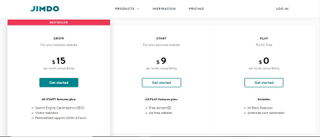
planer och prissättning
Jimdo har tre huvudplaner när det gäller webbplatsbyggnad. Alla planer inkluderar grundläggande Jimdo-funktioner som tillgång till mallar, kontaktformulär, ett bildbibliotek och webbplatser kan enkelt växla till att fungera bra och se professionella ut på mobila enheter. Alla planer inkluderar HTTPS-säkerhet. Här är en översikt över alla tre planer som finns med Jimdo:
Play-planen är helt gratis. Du kan komma åt alla Jimdo-mallar och bygga din egen webbplats med hjälp av .jimdosite.com underdomän. Denna plan levereras med 500 MB lagringsutrymme för foton och innehåll, 2 GB bandbredd och upp till fem webbsidor. Om du bara vill starta din webbplats och se hur den ser ut, eller behålla din egen portfölj för att dela med andra, är gratisplanen ett bra sätt att prova Jimdo utan att bryta fickan.
startplanen kostar $9,00 per månad och kommer med många Jimdo-funktioner. Du har tillgång till din egen domän och 5 GB lagringsutrymme. Den här planen ansluter till din e-postadress, har 10 GB bandbredd och du har tillgång till Jimdos supportteam (som svarar på en till två arbetsdagar). Denna plan fungerar bäst för småföretag som vill ha tillgång till fler premiumfunktioner till ett rimligt pris.
Växlingsplanen kostar $15,00 per månad och innehåller 20 GB bandbredd, 15 GB lagringsutrymme och upp till 50 webbsidor. Du kommer att kunna använda avancerad SEO, snabb indexering på Google, och skapa upp till fem vidarebefordran e-postadresser. För större företag som vill öka sin räckvidd och marknadsföra sina produkter är denna plan den bästa passformen.
om du letar efter ännu mer hjälp med att växa ditt företag erbjuder Jimdo en extra tjänst som heter Business Listings för $4.00 per månad. Denna tjänst hjälper till med ytterligare SEO och fungerar genom att låta kunder hitta din sida via Facebook, Google och andra plattformar.
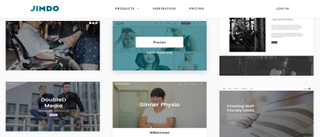
gränssnitt
hela gränssnittet är förvånansvärt lätt att använda. Till skillnad från vissa redaktörer klickar du inte på sidan och omdirigerar sedan din uppmärksamhet till ett sidofält och gräver sedan ner genom det gränssnittet för att hitta det du behöver. Jimdo visar nästan alla alternativ du behöver på förhand, bredvid kontrollen där du försöker tillämpa dem, och ger dig till och med massor av verktygstips som hjälper dig att upptäcka vad allt gör. Att lägga till objekt på en sida är mycket enkelt. Flytta musen runt sidan så ser du en stor ’ + ’ – ikon. Klicka på den för att lägga till ett objekt i ett befintligt avsnitt på din sida eller ytterligare innehåll på din sida i form av ett nytt block.
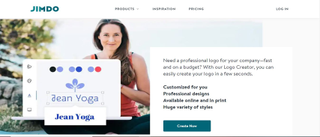
funktioner
Jimdos webbplatsredaktör vädjade omedelbart till oss med sin enkla och konsekventa inställning. Bara svävar muspekaren över alla objekt som visas knappar för vanliga åtgärder: ta bort, kopiera, flytta upp eller ner på sidan (Jimdo tillåter inte att placera objekt på exakta pixelkoordinater, så det mesta du kan göra är att placera dem i förhållande till något annat.)
om du klickar på ett objekt visas ett större verktygsfält med fler alternativ. Du kanske kan redigera text, ändra dess stil, ersätta en bild eller utföra någon annan relevant åtgärd. Dessa verktygsfält är i allmänhet mycket väl utformade, hålla dina klick och webb krångel till ett minimum.
navigeringsmenyn uppe till vänster på sidan håller reda på webbplatsens webbsidor. För att redigera det, klicka bara på sidmenyn, längre upp, uppe till vänster om gränssnittet. Där kan du byta namn på en sida, flytta dem upp eller ner i listan, dra in dem en eller flera nivåer, dölja en sida i menyn, Radera en helt eller lägga till en ny.
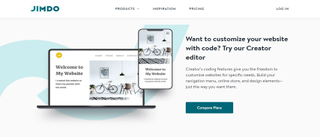
tävlingen
bloggverktyget är mest unikt när det gäller Jimdo. Av de många webbplatsbyggarna där ute (som Wix, SmugMug, Gator och Weebly) har Jimdo många alternativ för att lägga till nya textrutor eller få din blogg att se väldigt personlig ut. Det finns fortfarande mycket att välja mellan: text, bilder, gallerier, videor, tabeller, kolumnlayouter, knappar, kartor, formulär, sociala medieverktyg (Facebook, Google, Twitter) och några mer kapabla tillägg. Det senare inkluderar registrering av nyhetsbrev, bokningar av möten, en musikspelare, Instagram – flöde, Google Kalender och – om du fortfarande inte är nöjd-integration med POWr-plugins gör det möjligt att lägga till ännu mer funktionalitet, men mot extra kostnad.
slutliga tankar
Jimdo har inte så många mallar eller widgets som de stora namnbyggarna, men det du får fungerar väldigt bra, och den okonventionella men smart utformade redigeraren kan-när du förstår grunderna – spara mycket tid och ansträngning. Om du kan leva med sina begränsningar, ge Jimdo ett försök.
- vi har presenterat den bästa webbplatsbyggaren för småföretag
du kanske också vill kolla in våra andra köpguider för webbhotell:
- WordPress
- cloud hosting
- E-handel
- dedikerad server
- småföretag
- Windows
- hanterade
- grön
- företag
- Colocation
- värd för e-post
- återförsäljare
- VPS
- delad
- billiga
- webbplatsbyggare
- bästa webbhotell